在Excel中,您可以通过多种方法在表外加入标题,包括插入行、使用合并单元格、添加文本框。使用合并单元格是最常见的做法,它可以让标题在视觉上居中并且与表格内容分开。以下是详细的操作步骤和一些专业建议。
一、插入行并合并单元格
插入行并合并单元格是添加标题最直接的方法。通过这种方式,您可以在表格的上方插入一行,并将该行的单元格合并,接着输入标题。
步骤详解:
插入新行:右键点击表格上方的一行编号,然后选择“插入”来插入新行。
合并单元格:选中新插入行的所有单元格,点击“合并居中”按钮来将这些单元格合并成一个单元格。
输入标题:在合并后的单元格中输入您的标题,并可以通过调整字体、字号、颜色等来优化标题的显示效果。
二、使用文本框添加标题
使用文本框可以更加灵活地在表格外的任意位置添加标题。文本框不仅可以进行自由拖动和调整大小,还能方便地进行格式化。
步骤详解:
插入文本框:点击“插入”选项卡,然后选择“文本框”按钮,接着在需要添加标题的位置拖动鼠标创建文本框。
输入标题:在文本框中输入您的标题。
调整格式:您可以通过右键点击文本框并选择“格式化形状”来调整文本框的边框、背景颜色等,以使其更符合您的需求。
三、利用页眉和页脚
如果您希望标题在打印时始终显示在每一页的顶部,可以通过设置页眉来实现。这种方法特别适用于多页的表格文件。
步骤详解:
进入页眉和页脚设置:点击“插入”选项卡,选择“页眉和页脚”按钮。
添加标题:在页眉区域输入您的标题。
格式化:您可以通过“设计”选项卡来设置页眉的字体、字号、颜色等。
四、使用图片或形状添加标题
有时,为了提高视觉效果,您可以使用图片或形状来作为标题。这不仅能让标题更加醒目,还能增强整体表格的美观性。
步骤详解:
插入形状或图片:点击“插入”选项卡,选择“形状”或“图片”按钮,根据需要插入形状或图片。
编辑内容:如果使用形状,可以右键点击形状选择“编辑文字”来输入标题。如果使用图片,可以在图片上添加文字或使用图片编辑软件提前编辑好标题。
调整位置和格式:通过拖动和调整形状或图片的位置和大小,使其与表格内容协调一致。
五、专业建议和优化技巧
确保标题醒目:无论使用哪种方法,标题都应当醒目。您可以通过调整字体大小、颜色、加粗等方式来实现。
保持一致性:如果您的工作表包含多个表格,每个表格的标题样式应保持一致,以确保视觉上的统一性。
使用快捷键:熟悉一些Excel的快捷键,如Ctrl+1打开单元格格式设置,Ctrl+Shift+L快速添加或取消筛选等,可以提高您的工作效率。
善用模板:如果您经常需要在Excel中添加标题,可以创建一个包含预设标题样式的模板,这样可以节省时间。
六、应用实例
案例一:财务报表标题添加
假设您需要为一份财务报表添加标题“2023年第一季度财务报告”。您可以按照以下步骤操作:
插入行并合并单元格:在表格顶部插入一行,并将这行的单元格合并。
输入标题:在合并后的单元格中输入“2023年第一季度财务报告”,并设置字体为Arial,大小为14,加粗,颜色为深蓝。
调整行高:右键点击行编号,选择“行高”,将行高设置为30,使标题看起来更加突出。
案例二:项目计划标题添加
如果您需要为一份项目计划表添加标题“项目ABC进度计划”,可以使用文本框来实现:
插入文本框:点击“插入”选项卡,选择“文本框”按钮,然后在表格上方拖动鼠标创建文本框。
输入标题:在文本框中输入“项目ABC进度计划”,并设置字体为Calibri,大小为16,加粗,颜色为黑色。
调整位置和格式:将文本框拖动到表格上方合适的位置,并调整文本框的边框和背景颜色,使其更加美观。
七、结论
在Excel中添加标题的方法多种多样,包括插入行并合并单元格、使用文本框、设置页眉、使用图片或形状等。每种方法都有其独特的优势和适用场景。通过合理选择和应用这些方法,您可以使Excel表格的标题更加清晰、醒目和美观,从而提升整体文档的专业性和易读性。
无论您选择哪种方法,都应确保标题的风格一致,并且与表格内容协调。希望这篇文章能为您在Excel中添加标题提供有价值的参考和指导。
相关问答FAQs:
1. 如何在Excel中给表格添加标题?在Excel中,您可以通过以下步骤给表格添加标题:
首先,选择您想要添加标题的表格区域。
然后,点击“插入”选项卡上的“表格”按钮,选择适合您的表格样式。
接着,在表格的上方或左侧空白单元格处,输入您的标题文本。
最后,调整标题的格式和样式,以使其与表格内容一致。
2. 如何设置Excel表格外的标题样式?如果您想要设置Excel表格外的标题样式以使其与表格内容区分开来,可以按照以下步骤操作:
首先,选择您的标题文本。
其次,点击“开始”选项卡上的字体样式按钮,选择合适的字体、字号和颜色。
然后,使用“边框”按钮为标题添加边框,以突出显示。
接着,可以使用“填充”按钮为标题添加背景颜色或图案,以增加视觉效果。
最后,根据需要调整标题的对齐方式和行高,以使其与表格内容完美搭配。
3. 在Excel中,如何在表格外添加动态标题?如果您希望Excel表格外的标题能够随着表格内容的变化而自动更新,您可以尝试以下方法:
首先,选择您想要添加动态标题的位置,例如单元格A1。
其次,输入一个公式,以引用表格内的标题单元格。例如,如果您的表格标题位于A2单元格,则在A1单元格中输入“=A2”。
然后,当您更改表格标题时,A1单元格中的公式将自动更新,并显示新的标题文本。
最后,您可以使用格式化选项来调整A1单元格的样式,以与表格内容一致。这样,您的动态标题就可以与表格一起演变,始终保持同步。
原创文章,作者:Edit2,如若转载,请注明出处:https://docs.pingcode.com/baike/4398807